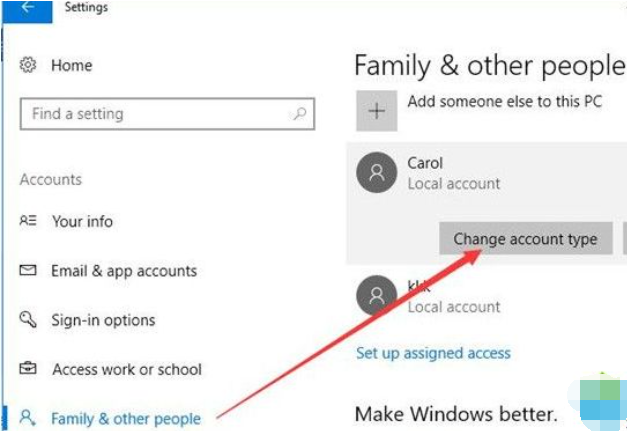
很多网友说自己的电脑没有管理员权限,有时候打开某些应用或者对系统进行些操作的时候会被提示权限不足无法继续。那么电脑win10管理员权限怎么开启呢?今天小编就给大家介绍下电脑windows10管理员权限开启的4种方法。
方法一:
1、开始菜单 > 设置 > 帐户 > 家人和其他人。
2、选择一个要更改为管理员的新帐户,然后单击“ 更改帐户类型”。
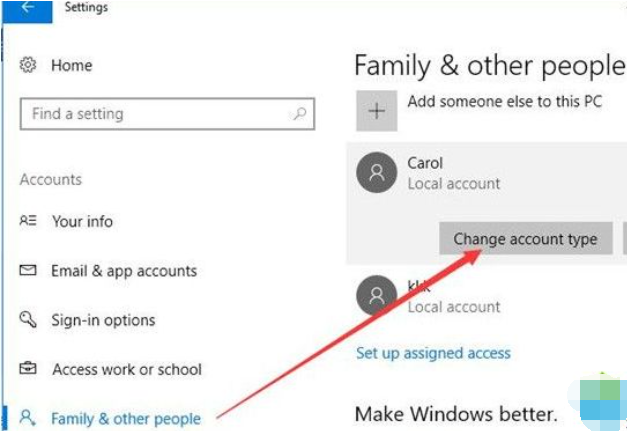
3、在窗口中,选择Administrator,然后单击OK。
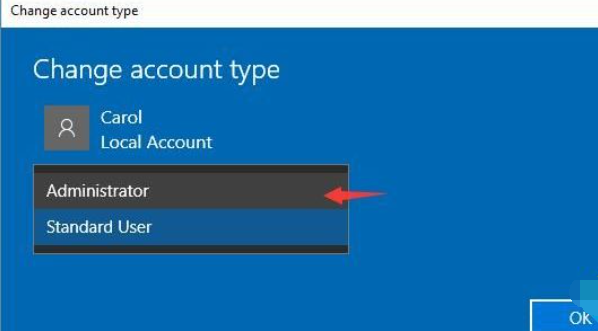
方法二:
1、按Windows + R打开“运行”。在这里,您应确保以管理员身份输入。
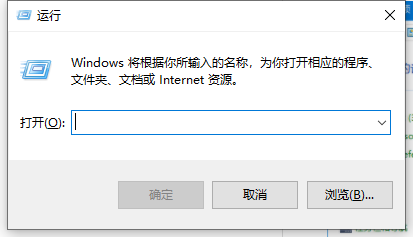
2、在命令框中键入或复制以下命令:
net localgroup管理员Jame / add。
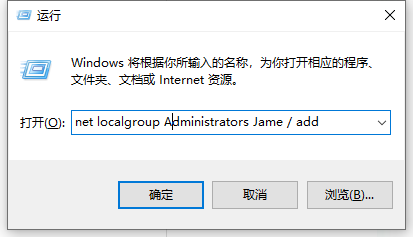
确定后,Win10系统会以管理员从标准用户更改。
方法三:在控制面板中更改为管理员
有时,如果没有密码,您可能需要将标准用户更改为管理员,这将授予您完全输入某些程序或更改Win10系统基本设置的权限。为实现此目标,系统会提示您充分利用控制面板。
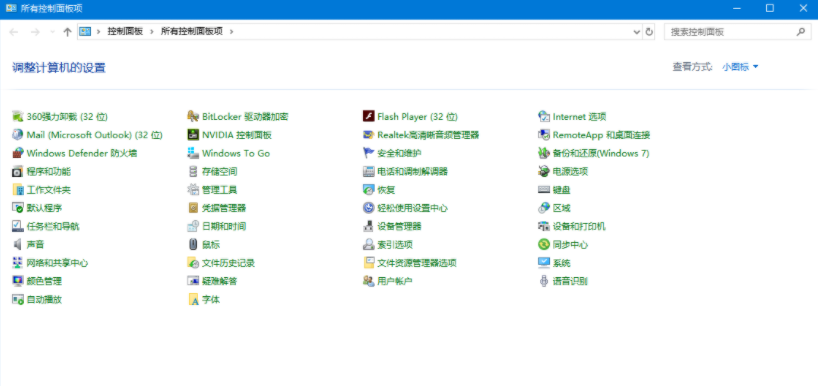
1、在搜索框中搜索“ 控制面板”,然后按Enter键。
2、在用户帐户下,单击更改帐户类型。如果您未能找到用户帐户,也可以尝试按类别查看。
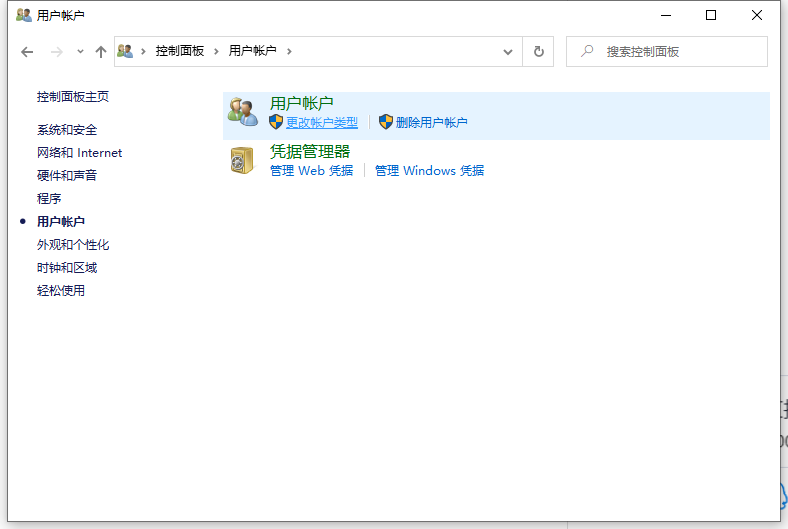
3、选择您的本地帐户。这里的本地帐户名为hc。
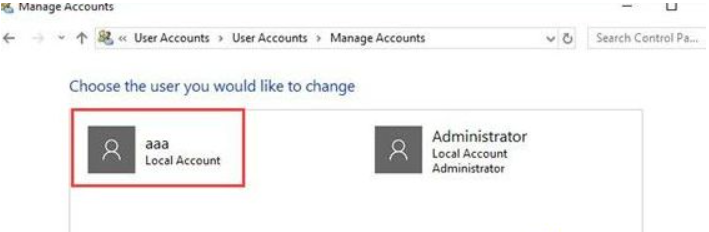
4、选择更改帐户类型。
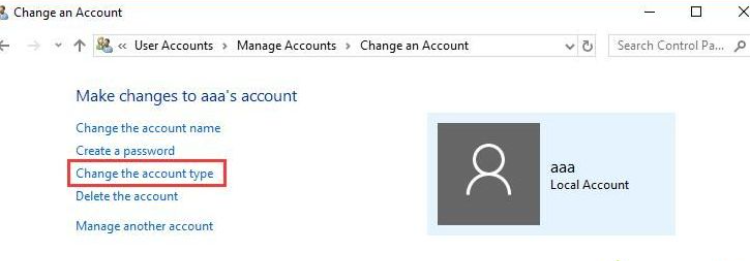
5、勾选管理员,然后单击“ 更改帐户类型”。从计算机管理更改为管理员。
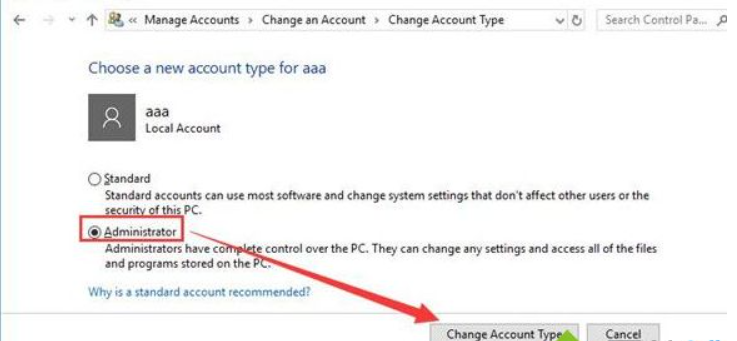
方法四:
1、右键单击桌面上的“ 此电脑 ”,然后从列表中选择“ 管理 ”。
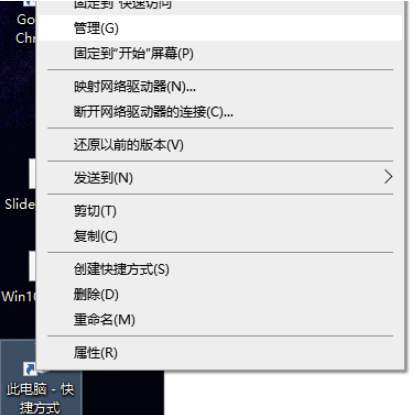
2、从计算机管理 > 本地用户和组 > 用户,找到您的本地用户帐户,这里采取一个帐户作为一个例子。
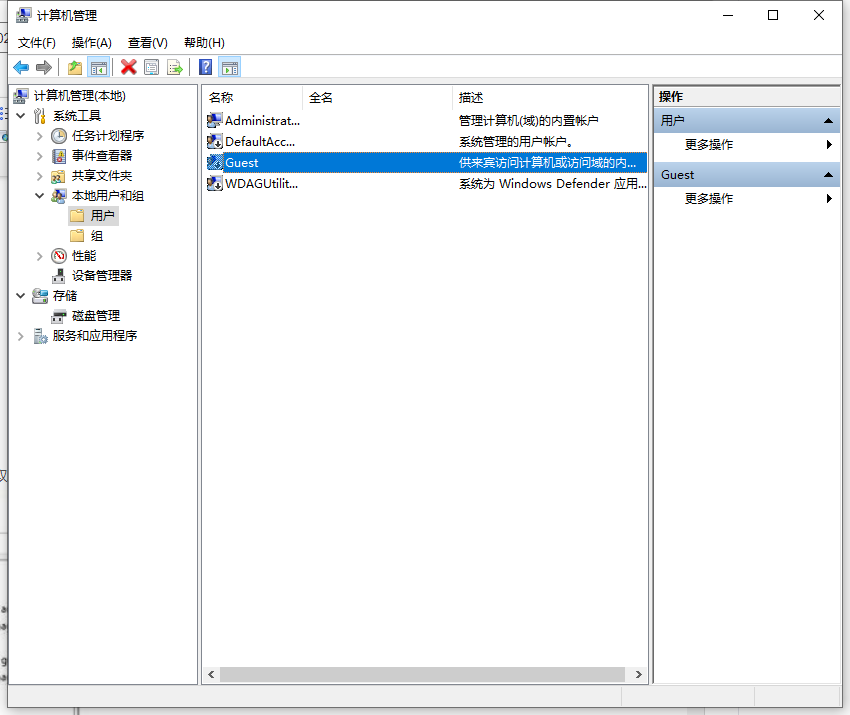
3、双击用户帐户,然后选择属性。
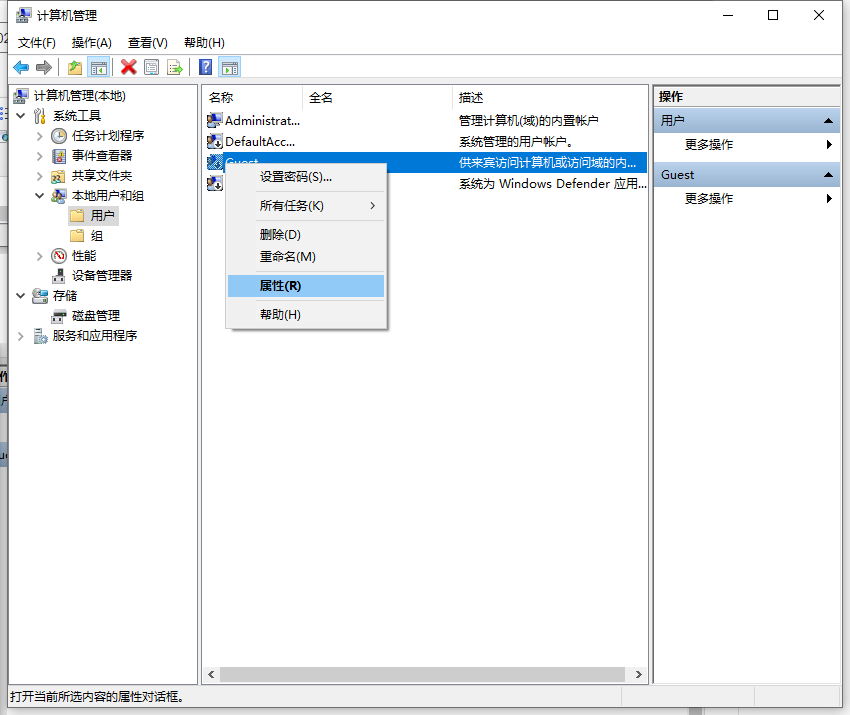
4、在“ 成员”下,导航到“ 添加”。
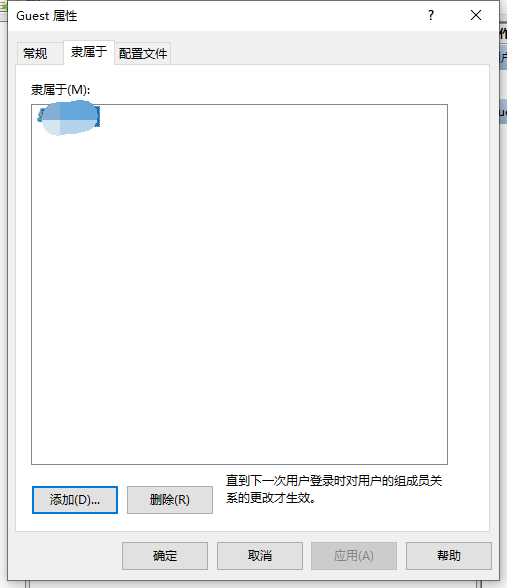
5、在“选择组”中,单击“ 高级”。
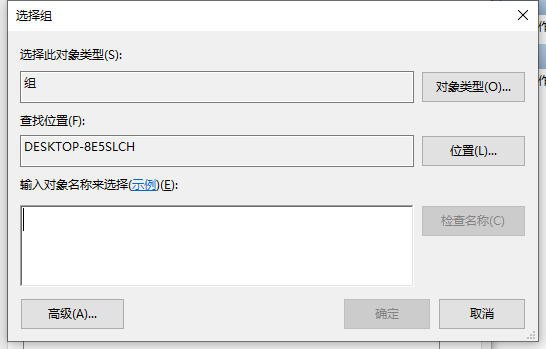
6、单击“立即查找”,然后从“搜索结果”中跟踪管理员帐户。最后点击OK。
以上便是电脑windows10管理员权限开启的4种方法,希望能帮到各位。




